NB: untuk mengubah tampilan ubuntu menjadi Mac Os di butuhkan koneksi internet.
Langsung saja kita simak langkah-langkanya sebagai berikut:
1: Macbuntu wallpaper
Ambil Macbuntu OS Wallpaper dan ekstrak ke direktori gambar.2: Macbuntu OS Y Tema, Ikon dan kursor:
Masukkan perintah ini di terminal untuk mendapatkan tema, ikon dan kursor.
Uninstall tema, ikon dan kursor
3: Slingscold (Alternatif ke Launchpad)
Untuk menginstal Slingscold Launcher (Launchpad) di Ubuntu / Linux Mint terbuka Terminal (Tekan Ctrl + Alt + T) dan salin perintah berikut di Terminal:
4: Mutasi Spotlight (Alternatif untuk Mac Spotlight)
Bermutasi alternatif untuk OS-X sorotan diciptakan oleh Wei Qiang, ia menawarkan cukup banyak fitur yang sama seperti Spotlight atau mungkin lebih baik dari Spotlight. Ini adalah sebuah sistem pencarian berbasis seleksi, yang menciptakan indeks dari semua item dan file pada sistem. Hal ini dirancang untuk memungkinkan pengguna untuk cepat menemukan berbagai macam barang di komputer, termasuk dokumen, gambar, musik, aplikasi, dan System Preferences. Hal ini juga dapat menjalankan beberapa perintah terminal Linux, URL terbuka di web browser, menerjemahkan dari satu bahasa ke bahasa lainnya, dan juga memungkinkan Anda untuk komputer shutdown / logout / restart. Untuk lebih jelasnya lihat ini posting .
5: Plank Dock
Kali ini kami memilih Plank tampaknya pilihan terbaik untuk paket ini karena tidak memiliki jenis masalah, itu adalah ringan dan kami menyediakan tema dengan paket ini untuk Plank dermaga.Pertama-tama install Plank dermaga dengan perintah berikut kemudian menginstal tema Mac untuk Plank:
Menginstal tema untuk Plank dock, masukkan perintah di terminal berikut:
Gunakan perintah ini untuk menghapus tema Plank dock dari sistem anda:
Masukkan perintah berikut untuk menghapus Plank dermaga dan tema:
Tip: Untuk pin aplikasi ke dermaga Aplikasi hanya membuka dan klik kanan pada icon aplikasi kemudian pilih 'Perlu dock'.
6: Terapkan Macbuntu Boot layar / Splash:
Masukkan perintah berikut untuk menginstal percikan:
Jika Anda tidak suka MBuntu Splash, Anda bisa mendapatkan kembali Ubuntu percikan:
Masukkan perintah berikut untuk menghapus percikan:
7: Ganti teks 'Ubuntu Desktop' dengan 'Mac' pada Panel
Masukkan perintah berikut untuk mengubah teks 'Ubuntu Desktop' pada panel:
Kembali ke teks 'Ubuntu Desktop', masukkan perintah di Terminal berikut:
8: Logo Apple di Launcher
Masukkan perintah berikut untuk menginstal Logo Apple:
Jika Anda ingin kembali logo Ubuntu memasukkan perintah di terminal berikut:
9: Tweak Tools untuk mengubah Themes & Icons:
Anda dapat menggunakan alat-alat populer untuk mengubah tema dan ikon di Ubuntu, Anda juga dapat mengubah pengaturan lain dari alat Tweak ini. Anda juga dapat menginstal Ubuntu Tweak .Masukkan perintah berikut untuk menginstal alat Tweak.
10: Instal ikon Monokrom untuk Libreoffice:
ikon manusia default pada LibreOffice yang jenis terlihat aneh dengan pak transformasi ini, untuk membuat LibreOffice lebih elegan dengan ikon monokrom ikuti petunjuk ini.Masukkan perintah berikut untuk menginstal ikon monokrom untuk LibreOffice.
11: (Opsional) Mac font:
Terakhir kali saya menerima permintaan tentang font Mac, maka kali ini saya termasuk mereka dengan paket ini. Jadi di sini adalah font untuk Anda.12: (Opsional) Instal tema Macbuntu untuk LightDM WebKit Greeter:
Peringatan: Gunakan fitur ini pada risiko Anda sendiri, terakhir kali kami menerima umpan balik banyak bahwa itu membuat sistem kami tidak dapat digunakan. Jangan melaporkan setiap layar kosong (Jika terjadi) masalah setelah menginstal itu. BTW bekerja dengan baik bagi saya, saya tidak bisa menjamin Anda bahwa itu akan bekerja untuk Anda. Anda telah diperingatkan.
Masukkan perintah berikut untuk menginstal Mac LightDM-webkit tema: Jika Anda ingin kembali, Anda bisa mendapatkan kembali LightDM tampilan default:
Masukkan perintah berikut untuk menghapus LightDM tema:
Semoga Bermanfaat salam : Arif Andrian








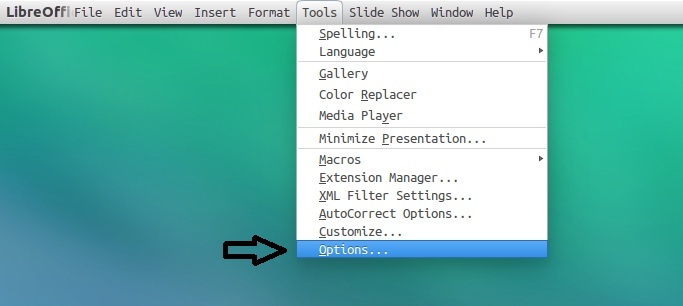
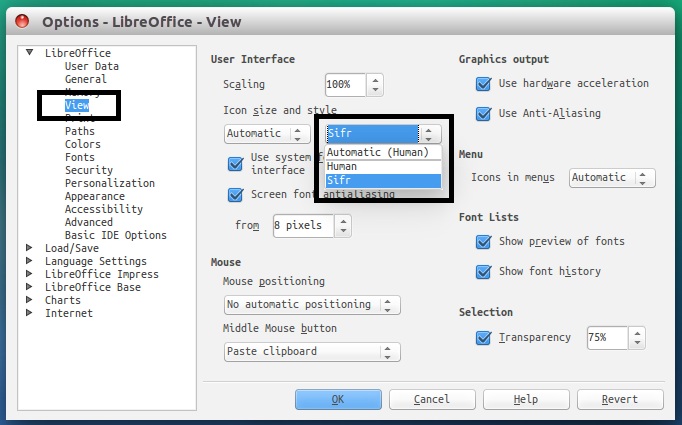


No comments